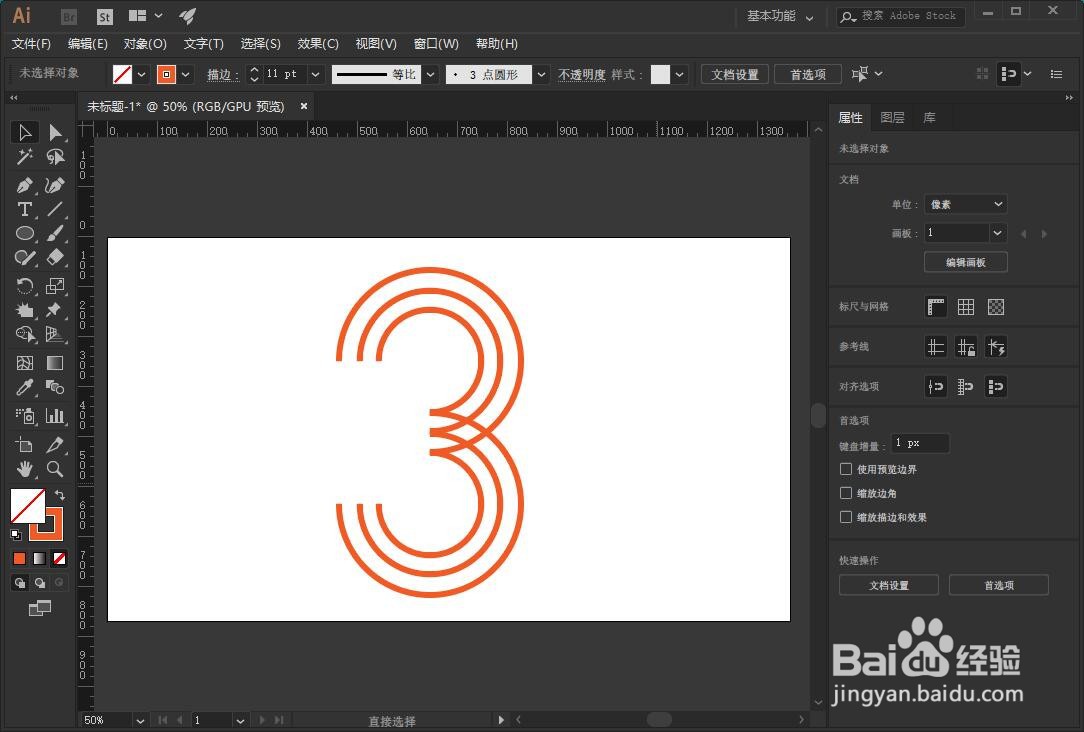AI怎样通过圆形画出数字3
我们在前面介绍了《AI圆形路径怎样添加锚点?如何裁剪四分之一圆?》,不明白操作的小伙伴可以参考下。今天要给大家介绍的是,如何通过AI绘制的四分之三圆形来制作数字3?
工具/原料
Adobe Illustrator CC 2018
AI怎样通过圆形画出数字3?
1、我们选中选择工具之后,鼠标左键框选已经绘制好3/4的圆形,按下方向键↑,移动到合适的位置。注:不明白怎么绘制四分之三圆形的小伙伴,可以参考下《AI圆形路径怎样添加锚点?如何裁剪四分之一圆?》
2、单击鼠标右键选择编组。
3、再次单击鼠标右键,选择变换、对称。
4、弹出的窗口中选择水平,点击复制。
5、这时我们按下键盘的方向键↓,移动到合适的位置。
6、这样我们就通过圆形绘制出了数字3。
声明:本网站引用、摘录或转载内容仅供网站访问者交流或参考,不代表本站立场,如存在版权或非法内容,请联系站长删除,联系邮箱:site.kefu@qq.com。